📌 相关文章
- eclipse (1)
- eclipse - 任何代码示例
- Eclipse-安装(1)
- Eclipse-安装
- 导航栏代码 (1)
- Eclipse-创建Java包(1)
- Eclipse-创建Java类
- Eclipse-创建Java类(1)
- Eclipse-创建Java包
- Eclipse-工作区(1)
- Eclipse-工作区
- Eclipse教程(1)
- Eclipse教程
- 滑出导航 - Javascript (1)
- 讨论Eclipse
- 讨论Eclipse(1)
- Eclipse中的Spring示例
- Eclipse-概述
- Eclipse-概述(1)
- eclipse for python (1)
- Eclipse-代码模板
- Eclipse-代码模板(1)
- 在 ubuntu 中安装 Eclipse (1)
- 如何在 Eclipse 中使用 Git?
- 如何在 Eclipse 中使用 Git?(1)
- Eclipse-运行程序
- Eclipse-快捷方式
- eclipse for python 代码示例
- 导航栏 - Html (1)
📜 Eclipse-导航
📅 最后修改于: 2020-11-18 09:24:43 🧑 作者: Mango
导航Eclipse工作区
导航菜单提供许多菜单项,使您可以快速定位并导航到资源。
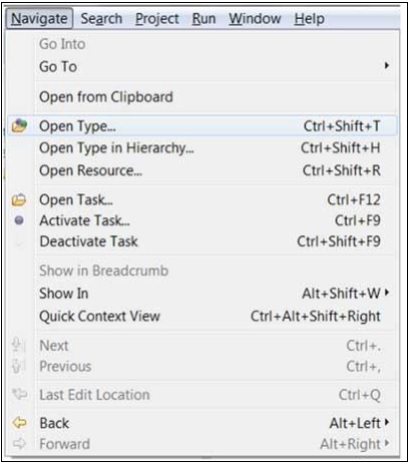
其中,“打开类型”,“层次结构中的打开类型”和“打开资源”菜单项往往非常有用。
开式
“打开类型”菜单项会弹出一个对话框,可让您找到Java类型。在过滤器文本框中,输入完全限定名称或类的名称。 “ *”字符代表0个或多个字符,“?”代表单个字符可用于指定模式。对话框将显示与给定模式匹配的所有名称。
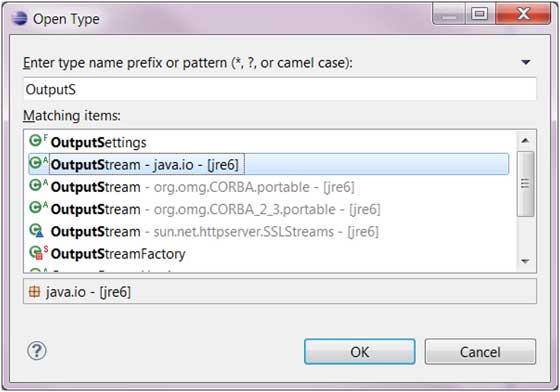
选择您感兴趣的类型,然后单击“确定” 。
Eclipse将打开一个显示所选类型的编辑器。如果所选类型的源代码不可用,它将使用“类文件”编辑器显示所选类型的字节码。

您可以使用“附加源代码”按钮指定类源代码的位置。
Java发行版随附的类型的源代码位于src.zip中,该文件位于java主文件夹中。
层次结构中的打开类型
在“层次结构中打开类型”菜单项允许您在“类型层次结构”视图中打开类型。 “在层次结构中打开类型”对话框可用于在构建路径中找到任何Java类型。
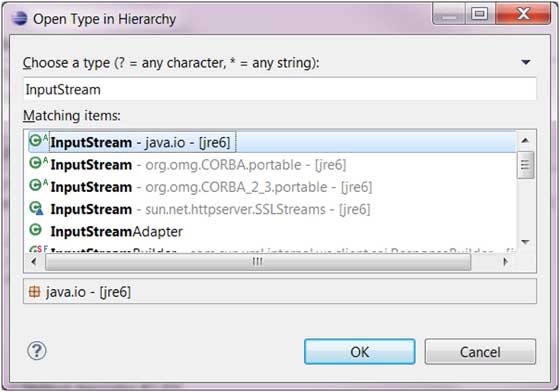
选择类型后,其层次结构将显示在“类型层次结构”视图中。
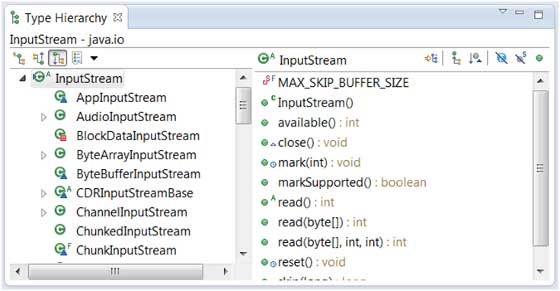
类型层次结构是学习类型层次结构的绝佳视图。在左侧窗格类型上,可以使用其父类型和子类型。在右侧窗格中,您可以看到所选类型的属性和方法。
开放资源
打开资源菜单项可用于在工作区中找到文件。 “ *”字符代表0个或多个字符,“?”代表单个字符可用于指定模式。对话框将显示与给定模式匹配的所有名称。
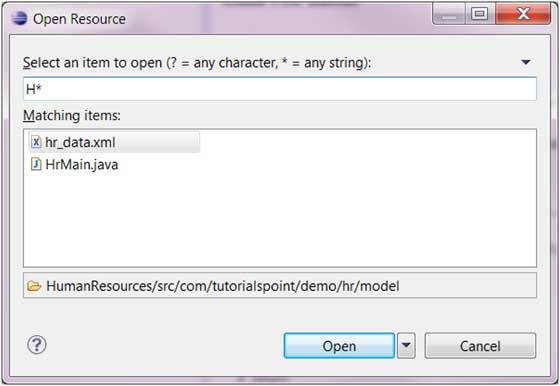
选择要在编辑器中打开的文件,然后单击“确定”按钮。